Page 1

Page 2

Chinese traditional 03
INDEX
INSTALLING A 2.5” SATA SSD ON A DESKTOP PC
INSTALLING A 2.5” SATA SSD ON A LAPTOP PC
Chinese simple 07
English 11
German 15
Japanese 19
Korean 23
Portuguese 27
Russian 31
Romanian 35
Spanish 39
Turkish 43
Chinese traditional 47
Chinese simple 51
English 55
German 59
Japanese 63
Korean 67
Portuguese 71
Russian 75
Romanian 79
Spanish 83
Turkish 87
Page 3

如 何 在 桌 機 安 裝
2.5 吋 SATA 固 態 硬 碟
封 面 產 品 圖 片 僅 示 意 , 此 說 明 書 適 用 於 所 有 威 剛 2 . 5 ” S S D 。
Page 4

更 換 前 準 備 步 驟
1. 準備工具
主機、螺絲起子、新的ADATA 2.5吋SATA固態硬碟。
*請準備一支一般大小的螺絲起子(牙頭直徑歐3.5mm),
用來拆卸機殼。
2. 備份資料
在更換新的固態硬碟之前,建議先將電腦中的資
料,備份到外接式硬碟中。
*建議另外準備一顆外接式硬碟,讓更換固態硬碟的過程
不會遺失任何重要資料。
3. 請確實關機
完成備份後,請確實將主機關機,避免更換過程
中資料的遺失,或是對系統及各零組件的損害。
4. 關閉主機後方的電源鍵,並將電源
線拔除
此動作是避免微量的電流通過,會造成系統及零
件合資料損害。
*每一台主機的電源鍵位置不盡相同,請參照該主機的使
用者說明書。
Page 5

安 裝 固 態 硬 碟 步 驟
1. 將主機機殼卸下
使用正常直徑的螺絲起子,將背板的螺絲取下。
2. 確認2.5吋硬碟插槽位置,並拆下支架
請仔細檢查主機板側面,可以找到未使用到的
2.5吋支架。
*若不知道自己的電腦該如何操作,請查閱該主機的使用
者手冊。
3. 取下支架與排線
*每一台主機固定硬碟的方式不盡相同,可能會有抽屜式
或是支架式來放置固態硬碟,取下方式就會有拉出托架
或支撐框架。
**卸下支架時,請仔細查看頂部或側面的螺釘,這些螺釘
可能會固定在上面。
4. 將排線與支架裝上新的2.5吋固態
硬碟,放回支架或是托盤
排線上有一排金手指,固態硬碟也是,將相同的
位置對準,表示方向正確,並重新將支架或托盤
放回到插槽中。
*2.5吋排線上的接口有防呆設計,請依固態硬碟金手指與
接口對應之方向插入,如有干涉切勿強行插入,以免造成
產品損壞。
Page 6

5. 重新裝上機殼
*勿過度拴緊螺絲,造成螺牙或是背蓋毀損。
6. 將電源線重新裝上,並開啟電源
鍵即完成安裝
客戶服務和技術支持
聯絡我們: https://www.adata.com/tw/support/contact-us/
Page 7

如何在台式电脑安装
2.5英寸SATA固态硬盘
封 面 产 品 图 片 仅 示 意 , 此 说 明 书 适 用 于 所 有 威 刚 2 . 5 ” S S D 。
Page 8

更換前準備步驟
1. 準備工具
電腦主机、螺絲起子、新的ADATA 固態硬盤。
*請准備一支一般大小的螺絲起子(牙頭直徑3.5mm),
用來拆卸外殼。
2. 備份數據
在更換新的固態硬盤之前,建議先將電腦中的數
據備份到外接式硬盤中。
*建議另外准備一顆外接式硬盤,讓更換固態硬盤的過程
不會遺失任何重要數据。
3. 請確認關機
完成備份后,請確認已將主機完全關閉,而非休
眠。避免更換過程中數據的遺失,或是對系統及
各零組件的損害。
4. 關閉主机后方的電源開關,并將電
源線拔除
此動作是避免微量的電流通過,仍會造成系統及
零件和數據損害。
*每一台主机的電源開關位置不盡相同,請參照該主机的
用戶說明書。
Page 9

安裝固態硬盤步驟
1. 將電腦側板卸下
使用正常直徑的螺絲起子,將側板上的螺絲
取下。
2. 確認2.5吋硬盤的插槽位置,并拆下
支架
請仔細檢查主板側面,可以找到未使用到的2.5吋
支架。
*若不知道自己的電腦該如何操作,請查閱該電腦的用戶
手冊。
3. 取下支架与扁平電纜
*每一台電腦固定硬盤的方式不盡相同,可能会有抽屜式
或是支架式來放置固態硬盤,取下方式就會有拉出托架或
支撐框架。
**卸下支架時,請仔細查看頂部或側面的螺釘,這些螺釘
可能會固定在上面。
4. 將扁平電纜与支架裝上新的2.5吋
固態硬盤
扁平電纜上有一排金手指,固態硬盤也是,將相
同的位置對准,表示方向正确,并重新將支架或
托盤放回到插槽中。
*2.5吋扁平電纜上的接口有防呆設計,請依固態硬盤金手
指与接口對應之方向插入,如有干涉切勿強行插入,以免
造成產品損坏。
Page 10

5. 重新裝上机箱側板
*勿過度擰緊螺絲,造成螺牙或是背蓋毀損。
6. 將電源線重新裝上,並開啟電源
鍵即完成安裝
客戶服務和技術支持
聯絡我們: https://www.adata.com/cn/support/contact-us/
Page 11

INSTALLING
A 2.5" SATA SSD
ON A DESKTOP PC
The cover product image is for illustration purposes only. This manual is applicable to all ADATA 2.5” SSD products.
Page 12

BEFORE INSTALLATION
1. GATHER THE THINGS YOU'LL
NEED
PC, Phillips screwdriver,and ADATA 2.5" SATA
SSD
*Please use a standard Phillips screwdriver (3.5mm) for
disassembling the case.
2. BACK UP YOUR DATA
Make sure to backup the important data on your
PC to an external device, such as an external
HDD, before starting installation.
3. POWER OFF YOUR PC
After backing up your data, power off your PC
to avoid data loss or damage to other
components during installation.
4. SWITCH OFF THE POWER SWITCH
AND UNPLUG POWER CORD
This action is necessary to discharge residual
power that can damage your PC and its
components.
Page 13

INSTALLATION
1. REMOVE THE PC CASE
Use the standard Philips screwdriver to remove
the screws and then remove the PC case
2. CONFIRM THE POSITION OF THE
2.5" SLOT AND REMOVE THE
BRACKET
*Please check the side of the motherboard to find the
unused 2.5" bracket
3. REMOVE THE BRACKET AND
CABLE
*Each PC has different ways to fix drives. There may be
drawers or brackets to place the solid state hard drives.
The way to remove them will involve pulling out the
bracket or support frame.
**When removing the stand, please check the screws on
the top or side carefully, these screws may be fixed on it.
4. CONNECT CABLES AND ATTACH
BRACKET TO THE NEW 2.5" SATA
SSD. PUT THE BRACKET IN THE
SLOT TO FIX DRIVES
There is a rowof pins on the cable as well as on
the SSD. Align to the correct orientation and
place the bracket back into the slot.
*The slot has a foolproof design. Please insert the SSD
in the direction corresponding to the pins on the solid
state drive and the slot.. Do not insert it forcibly to avoid
damage to the product.
Page 14
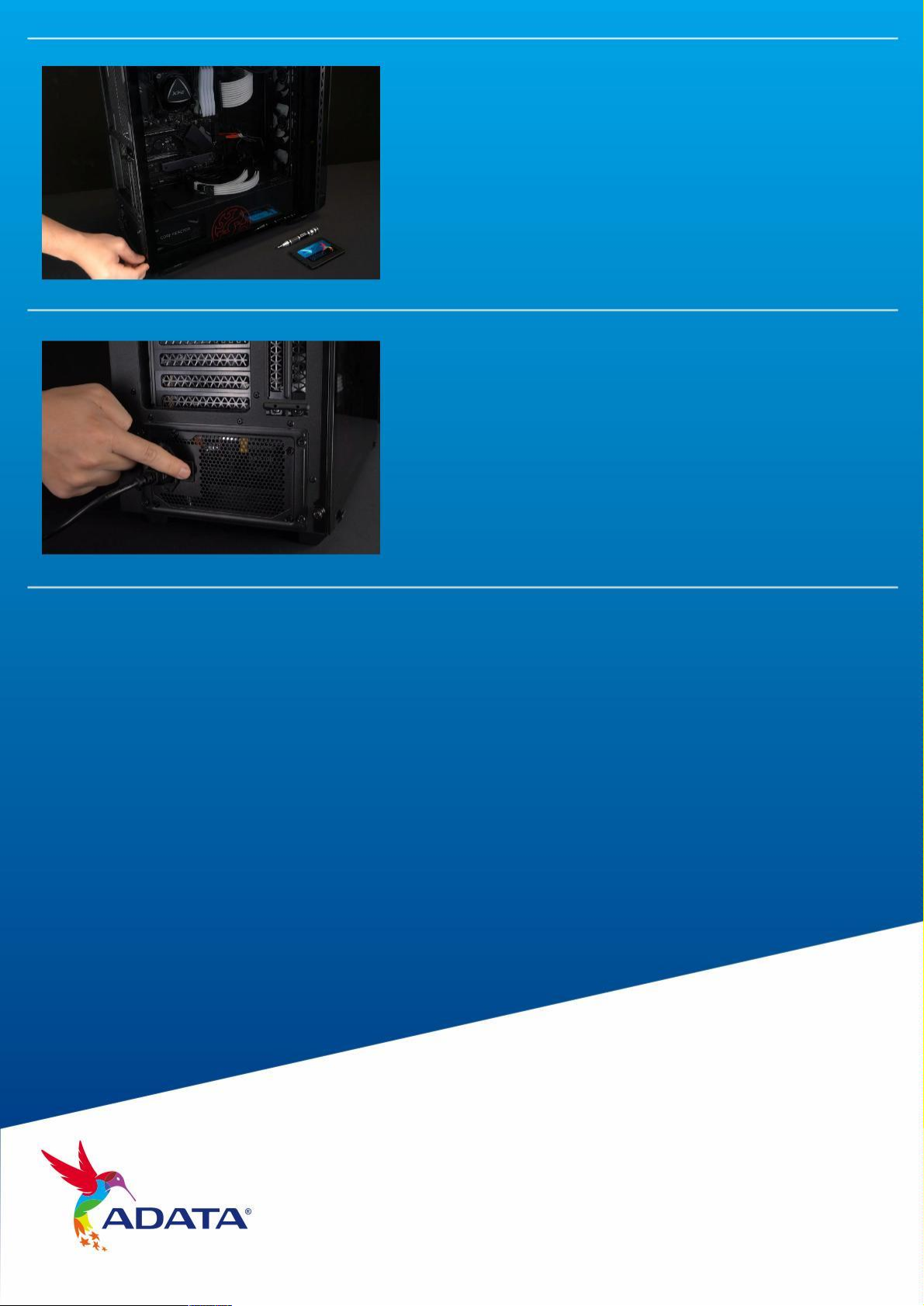
5. RESEMBLE THE CASE
*Do not overtighten the screws as it may damage the
screws ad back plate
6. PLUG IN THE POWER CORD AND
POWERON THEPC TO COMPLETE
INSTALLATION
CUSTOMER SERVICE AND TECHNICAL SUPPORT
Contact Us: https://www.adata.com/en/support/contact-us/
Page 15

EINE2,5-ZOLL-SATA-SSDA
EINEMDESKTOP-PC
INSTALLIEREN
Das abgebildete Produktbild dient nur zur Veranschaulichung. Diese Anleitung gilt für alle ADATA 2.5” SSD-Produkte.
Page 16

VOR DER INSTALLATION
1. ALLES NÖTIGE
ZUSAMMENTRAGEN
PC, Kreuzschraubendreherund ADATAs
2,5-Zoll-SATA-SSD
*Bitte verwenden Sie zum Demontieren des Gehäuses
einen Standard-Kreuzschraubendreher (3,5 mm).
2. IHRE DATEN SICHERN
Denken Sie daran, wichtige Daten auf Ihrem PC
auf einem externen Gerät, wie einer externen
Festplatte, zu sichern, bevor Sie mit der
Installation beginnen.
3. IHREN PC ABSCHALTEN
Schalten Sie nach Sicherung Ihrer Daten Ihren
PC aus, damit während der Installation keine
Daten verlorengehen und andere Komponenten
nicht beschädigt werden.
4. NETZSCHALTER AUSSCHALTEN
UND NETZKABELTRENNEN
Dieser Vorgangist zum Entladen desReststroms
erforderlich, da andernfalls IhrPC und seine
Komponenten Schaden nehmenkönnten.
Page 17

INSTALLATION
1. PC-GEHÄUSE ENTFERNEN
Entfernen Sie die Schrauben mit dem StandardKreuzschraubendreher und entfernen Sie dann
das PC-Gehäuse
2. POSITION DES 2,5-ZOLL-
STECKPLATZES BESTÄTIGEN UND
HALTERUNG ENTFERNEN
*Bitte prüfen Sie die Seite des Motherboards auf eine
nicht verwendete 2,5-Zoll-Halterung
3. HALTERUNG UND KABEL
ENTFERNEN
*Jeder PC hat andereMethodenzurAnbringung der Laufwerke.
Möglicherweise gibt es Schubladenoder Halterungenzur
Platzierung der Solid-State-Drives. DerenEntfernung beinhaltet
das Herausziehender Halterungoderdes Stützrahmens.
**Bitte prüfenSie beim Entfernendes Ständers sorgfältig die
Schraubenan der OberseiteoderSeite. Diese Schraubensind
möglicherweisedaranbefestigt.
4. SCHLIEßENSIEDIE KABELAN UND
BRINGENSIEDIEHALTERUNG AN DER
NEUEN2,5-ZOLL-SATA-SSDAN. ZUR
FIXIERUNGDERLAUFWERKEHALTERUNG
IM STECKPLATZ ANBRINGEN
Es gibt eine Reihe Kontakte am Kabel sowie an
der SSD. RichtenSie es richtig aus und platzieren
Sie die Halterung wieder im Steckplatz.
*Der Steckplatz hat ein narrensicheres Design. Bitte setzen
Sie die SSD entsprechend denKontaktenan Solid-State-Drive
und Steckplatz ein. Setzen Sie sie nicht gewaltvoll ein.
Andernfalls könnte das Produkt beschädigt werden.
Page 18

5. GEHÄUSEWIEDERZUSAMMENBAUEN
*Ziehen Sie die Schrauben nicht zu fest, da andernfalls
Schrauben und Rückplatte beschädigt werden könnten
6. ZUM ABSCHLIEßEN DER
INSTALLATION NETZKABEL
ANSCHLIEßEN UND PC
EINSCHALTEN
KUNDENDIENST UND TECHNISCHER SUPPORT
Kontakt : https://www.adata.com/de/support/contact-us/
Page 19

2.5インチSATA SSDのデスク
トップパソコンへの取り付け
方法
カ バ ー の 商 品 画 像 は イ メ ー ジ で す 。 こ の マ ニ ュ ア ル は A D A T A の す べ て の 2 . 5 ” S S D 製 品 に 適 用 さ れ ま す 。
Page 20

交 換 前 の 準 備
1. 準備するもの
パソコン本体、プラスドライバー、新しい ADATA
2.5" SATA SSD
*ケースの取り外し用に標準サイズのプラスドライバー(軸
径約3.5mm)を準備してください。
2.データのバックアップ
SSDの交換作業中に重要なデータが失われるの
を防ぐため、新しいSSDに交換する前に、パソコン
内のデータを外付けハードディスクドライブにバ
ックアップすることをお勧めいたします。
3. パソコンのシャットダウン
バックアップが完了したら、交換作業中のデータの
紛失やシステム、コンポーネントの破損を避けるた
め、ノートパソコンをシャットダウンします。
4. パソコン本体後方にある電源ボタンを
オフにし、電源ケーブルを抜く
残留電流によるシステム、コンポーネント、データ
の破損を避けるため、この作業を行います。
*電源 ボタンの位置はパソコンによって異 なります。お使い
のノートパソコンのユーザーマニュアルをご参照ください。
Page 21

SSDの取り付け
1. パソコン本体のケースを取り外す
正しい直径のプラスドライバーを使用してバック
パネルのねじを取り外します。
2. 2.5インチハードディスクスロットの位
置を確認し、ブラケットを取り外す
マザーボードの側面を確認し、未使用の2.5インチ
ブラケットを探します。
*パソコンについての操作がご不明な場合は、お使いのパ
ソコンのユーザーマニュアルをご参照ください。
3.ブラケットとケーブルを取り外す
4. 新しい2.5インチSSDにケーブルとブ
ラケットを取り付ける。SSDをブラケッ
トまたはトレイに戻す
ケーブルにはSSDと同様のピンがあり、対応する
位置(正しい方向)に合わせ、ブラケットまたはトレ
イをスロットに戻します。
*ハードディスクの固定方法はパソコンによって異なります。
ハードディスクの固定には引き出しタイプとブラケットタイ
プがあり、トレイまたはサポートフレームを引き出して取り
外します。
**ブラケットを取り外す際は上部や側面のねじをよく確認し
てください。これらのねじはブラケットに固定されていること
があります。
*2.5インチケーブルコネクタはフールプルーフ設計となっ
ており、SSDのピンをコネクタに対応する方向に差し込ん
でください。干渉する場合は製品が破損する恐れがありま
すので、無理に差し込まないでください。
Page 22

5.ケースを元の位置に取り付ける
*ねじやバックパネルが破損する恐れがありますので、ねじ
を締めすぎないでください。
カスタマーサービステクニカルサポート
お問い合わせ: https://www.adata.com/jp/support/contact-us/
6. 電源ケーブルを取り付け、電源ボ
タンをオンにして取り付けを完了す
る
Page 23

데스크톱PC에2.5"SATASSD
설치하기
표지 제품 이미지는 설명을 위한 것입니다. 본 설명서는 ADA TA 의 모든 2 .5 ” SS D제품에 적용됩니다.
Page 24

설치하기 전에
1. 필요한 도구 준비
PC, Phillips 스크루드라이버, ADATA 2.5" SATASSD
*케이스를 분해할 때는 표준형Phillips 스크루드라이버
(3.5mm)를 사용하십시오.
2. 데이터 백업
설치를 시작하기전에PC에 있는중요한 데이터를
반드시 외장HDD와 같은외부 장치에백업해
두십시오.
3. PC 전원 끄기
데이터를 백업한 후에는PC를 꺼야설치가진행되는
중에 다른구성품이손상되는것을 막을수 있습니다.
4. 전원 스위치 끄기 및 전원 코드 분리
이 조치는PC와 구성품을손상시킬 수있는 잔류
전력을 방전하는데 필요합니다.
Page 25

설치
1. PC 케이스 제거
표준형Phillips 스크루드라이버로 나사를빼낸 다음
PC 케이스를제거하십시오.
2. 2.5" 슬롯의 위치 확인 및 브래킷 제거
*메인보드 측면을 확인하여사용하지 않은2.5"브래킷을
찾으십시오.
3. 브래킷과 케이블 제거
*PC마다 드라이브를 고정하는 방법이 다릅니다. 솔리드
스테이트 하드 드라이브를 놓을 수 있는 서랍이나 브래킷이
있을 수도 있습니다. 제거하는방법 중에는 브래킷이나 지지
프레임을 당겨 빼는 방법도 있습니다.
** 스탠드를 제거할 때는 상단이나 측면의 나사를 꼼꼼하게
확인하십시오. 이 나사가 고정되어 있을 수도 있습니다.
4. 케이블을연결한다음 새2.5" SATA SSD에
브래킷 부착.슬롯에 브래킷을 끼워서
드라이브 고정
케이블과SSD둘모두에여러개의핀이한줄로있습니다.
올바른방향에맞춘 다음 브래킷을슬롯에도로끼우십시오.
* 이슬롯은 풀프루프설계되었습니다. 솔리드스테이트드라이브와
슬롯의 핀에 해당하는 방향으로 SSD를 끼우십시오. 제품 손상을
피하려면 무리하게 삽입하지 마십시오.
Page 26

5. 케이스 재조립
*나사를 지나치게 조이지 마십시오. 나사와 뒤판이 손상될 수
있습니다.
6. 전원 코드 연결 및PC 전원 켜기로 설치
완료
고객 서비스 및 기술 지원
문의처: https://www.adata.com/kr/support/contact-us/
Page 27

INSTALANDO UM SSD SATA
DE 2,5”EM UM PC DESKTOP
A imagem do produto na capa destina-se apenas para fins ilustrativos. Este manual é aplicável a todos os
produtos ADATA 2.5” SSD .
Page 28

ANTES DA INSTALAÇÃO
1. REÚNA AS COISAS QUE VOCÊ
PRECISA
PC, chavede fendaPhillipseSSD SATAADATA2,5"
*Use uma chave de fenda Phillips padrão (3,5 mm) para
desmontar a case.
2. FAÇA BACKUP DE SEUS DADOS
Certifique-se de fazer backup dos dados
importantes em seu PC para um dispositivo
externo, como um HDD externo, antes de
iniciar a instalação.
3. DESLIGUE SEU PC
Após fazer o backup dos dados, desligue o PC
para evitar a perda de dados ou danos a outros
componentes durante a instalação.
4. DESLIGUEO BOTÃO LIGA/DESLIGA
E DESCONECTE O CABODE
ALIMENTAÇÃO
Esta ação é necessária para descarregar a
energia residual que pode danificar seu PC e
seus componentes.
Page 29

INSTALAÇÃO
1. REMOVA O GABINETE DO PC
Use a chave de fenda Philips padrão para
remover os parafusos e, em seguida, remova o
gabinete do PC
2. CONFIRME A POSIÇÃO DO SLOT
DE 2,5”E REMOVA O SUPORTE
*Verifique a lateralda placa-mãe para encontrar o suporte
de 2,5” nãoutilizado
3. REMOVA O SUPORTE E O CABO
*Cada PC possui maneiras diferentes de fixar as unidades.
Pode haver gavetas ou suportes para colocar os discos
rígidos de estado sólido. A forma de removê-los envolverá
em puxar o suporte ou estrutura de suporte.
**Ao remover o suporte, verifique os parafusos na parte
superior ou lateral com cuidado, esses parafusos podem
ser fixados nele.
4. CONECTE OS CABOSE PRENDA O
SUPORTEAONOVOSSD SATADE 2,5".
COLOQUEOSUPORTENOSLOTPARA
FIXAR AS UNIDADES
Há umafileirade pinos no cabo etambém no SSD.
Alinhena direçãocorretae coloque o suporte de
volta no slot.
*O slot temum design à prova de falhas. Insira o SSD na
direção correspondente aos pinos na unidade de estado
sólido e no slot.Não o insira com força para evitardanos
ao produto.
Page 30

5. MONTE O GABINETE NOVAMENTE
* Não aperte demais os parafusos, pois isso pode
danificar os parafusos e a placa traseira
6. CONECTE O CABO DE
ALIMENTAÇÃO E LIGUE O PC
PARACOMPLETARA INSTALAÇÃO
ATENDIMENTO AO CLIENTE E SUPORTE TÉCNICO
Contacte-nos :
https://www.adata.com/pt/support/contact-us/
Page 31

УСТАНОВКАТВЕРДОТЕЛЬНОГО
НАКОПИТЕЛЯ 2,5 ДЮЙМА
SATAНА НАСТОЛЬНЫЙ ПК
Изображение продукта на обложке предназначено только для иллюстрации. Это руководство применимо ко
всем продуктам ADATA 2.5” SSD.
Page 32

ПОДГОТОВКА К УСТАНОВКЕ
1. ПРИГОТОВЬТЕ ВСЕ
НЕОБХОДИМОЕ
ПК, крестовая отвертка и твердотельный
накопитель 2,5 дюйма SATAотADATA
*Для разборки корпуса рекомендуется использовать
стандартную крестовую отвертку (3,5 мм).
2. ЗАРЕЗЕРВИРУЙТЕ ДАННЫЕ
Перед началом установки обязательно
зарезервируйте важныеданныес ПК на внешнем
устройстве, например на внешнем жестком диске.
3. ВЫКЛЮЧИТЕ ПИТАНИЕ ПК
Выполнив резервирование данных, выключите
ПК во избежание потери данных или поломки
других компонентов в процессе установки.
4. ВЫКЛЮЧИТЕ ПЕРЕКЛЮЧАТЕЛЬ
ПИТАНИЯ И ОТСОЕДИНИТЕ ШНУР
ПИТАНИЯ
Этодействиенеобходимодля сброса остаточной
мощности,чтобы не повредитьПК и егокомпоненты.
Page 33

УСТАНОВКА
1. СНИМИТЕ КОРПУС ПК
Извлеките винты с помощью обычной крестовой
отвертки и снимите корпус ПК
2. ПРОВЕРЬТЕ ПОЛОЖЕНИЕ СЛОТА
2,5 ДЮЙМА И СНИМИТЕ КРОНШТЕЙН
*Осмотрите системную плату инайдите неиспользуемый
кронштейн 2,5 дюйма
3. СНИМИТЕ КРОНШТЕЙН И
ОТСОЕДИНИТЕ КАБЕЛЬ
*Способы крепления накопителейк разным моделям ПК
отличаются. В некоторых моделях имеются выдвижные лотки
или кронштейны для установки твердотельных накопителей.
Дляих извлеченияпотребуется вытянуть кронштейн или
опорную раму.
**Снимая стойку,внимательно проверяйте винты, расположенные
сверху или сбоку, эти винты могутбыть прикручены к ней.
4. ПРИСОЕДИНИТЕ КАБЕЛИ И ПРИКРЕПИТЕ
КРОНШТЕЙН К НОВОМУ ТВЕРДОТЕЛЬНОМУ
НАКОПИТЕЛЮ2,5 ДЮЙМАSATA. ВСТАВЬТЕ
КРОНШТЕЙН В СЛОТ, ЧТОБЫЗАКРЕПИТЬ
НАКОПИТЕЛИ
Накабеле, каки на твердотельномнакопителе, имеется
ряд контактов. Выровняйте его, соблюдаяориентацию,
исновавставьте кронштейн вслот.
*Слотимеет защиту от неосторожного обращения. Вставьте
твердотельныйнакопитель так, чтобы совпадали контакты на
твердотельном накопителе и в слоте. Вставляя твердотельный
накопитель, недавите нанего, чтобы не повредить.
Page 34

5. УСТАНОВИТЕ КОРПУС НА МЕСТО
*Неперетягивайте винты, иначевозможно повреждение
винтовизаднейпластины
6. ДЛЯ ЗАВЕРШЕНИЯ УСТАНОВКИ
ПОДКЛЮЧИТЕ ШНУР ПИТАНИЯ И
ВКЛЮЧИТЕ ПК
ОБСЛУЖИВАНИЕ КЛИЕНТОВ И ТЕХНИЧЕСКАЯ
ПОДДЕРЖКА
Контакты: https://www.adata.com/ru/support/contact-us/
Page 35

INSTALAREAUNEI UNITĂȚI
SSD SATA 2,5"PE UN PC
DESKTOP
Imaginea produsului de pe copertă este doar în scopuri ilustrative. Acest manual se aplică tuturor produselor
ADATA 2.5” SSD.
Page 36

ÎNAINTE DE INSTALARE
1. ADUNAȚI LUCRURILE DE CARE
VEȚI AVEA NEVOIE
PC, șurubelnițăPhillips și unitate SSD SATA
ADATA 2,5"
*Utilizați o șurubelnițăPhillips standard (3,5 mm) pentru
dezasamblarea carcasei.
2. FACEȚI O COPIE DE REZERVĂ A
DATELOR
Asigurați-văcăfaceți ocopie de rezervăa
datelor importante de pe PC pe un dispozitiv
extern,cum ar fi un HDD extern,înainte de a
începe instalarea.
3. OPRIȚI PC-UL
Dupăce faceți o copie de rezervăa datelor,
opriți PC-ul pentru a evita pierderea de date
sau deteriorarea altor componente în timpul
instalării.
4. DECONECTAȚI ALIMENTAREA
CU ENERGIE ȘI CABLUL DE
ALIMENTARE
Aceastăacțiune este necesarăpentru a
descărca puterea reziduală, care poate deteriora PC-ul și componentele sale.
Page 37

INSTALARE
1. SCOATEȚI CARCASA PC-ULUI
Utilizați șurubelnița Philips standard pentru a
scoate șuruburile și apoi scoateți carcasa
PC-ului
2. CONFIRMAȚI POZIȚIA FANTEI 2,5”
ȘI SCOATEȚI CONSOLA
*Verificați partea laterală a plăcii de bază pentru a găsi
suportul 2,5” neutilizat
3. SCOATEȚI SUPORTUL ȘI CABLUL
*Modurile de reparare a unităților diferăîn funcție de PC.
Pot exista sertaresau suporturi pentru amplasarea
unităților solid state. Modul de îndepărtare a acestora va
implica scoatereasuportului sau a cadrului de sprijin.
**Când scoateți suportul, verificați cu atenție șuruburile
de pe partea superioarăsau laterală, aceste șuruburi pot
fi fixate.
4. CONECTAȚI CABLURILEȘI ATAȘAȚI
SUPORTULLA NOULSSD SATA2,5"
PUNEȚI SUPORTUL ÎN FANTĂ
PENTRU A FIXA UNITĂȚILE.
Existăun rând de pini pe cablu, precum și pe
SSD. Aliniați la orientarea corectăși așezați
suportul înapoi în fantă.
*Fanta are un design foarte simplu de utilizat. Introduceți
unitatea SSD în direcția corespunzătoare pinilor de pe
unitatea solid state și de pe fantă. Nu introduceți cu
forța, pentru a evita deteriorarea produsului.
Page 38

5. REASAMBLAȚI CARCASA
*Nu strângeți excesiv șuruburile, deoarece aceasta
poate deteriora șuruburile și placa din spate
6. CONECTAȚI CABLUL DE
ALIMENTARE ȘI PORNIȚI PC-UL
PENTRU A FINALIZA INSTALAREA
CUSTOMER SERVICE AND TECHNICAL SUPPORT
Contact Us:
https://www.adata.com/en/support/contact-us/
Page 39

INSTALAR UNA UNIDAD DE
ESTADOSÓLIDOSATA DE
2,5"EN UN EQUIPODE
SOBREMESA
La imagen del producto en la portada es solo con fines ilustrativos. Este manual es aplicable a todos los
productos ADATA 2.5” SSD.
Page 40

ANTES DE LA INSTALACIÓN
1. REUNIR LOS ELEMENTOS QUE SE
NECESITARÁN
PC, destornillador Phillips y unidad de estado
sólido SATA de 2,5" ADATA
*Utilice un destornillador Phillips estándar (3,5 mm) para
desmontar la carcasa
2. HACER UNA COPIA DE SEGURIDAD
DE SUS DATOS
Asegúrese de hacer una copia de seguridad de
los datos importantesde su PC en un dispositivo
externo, como un disco duro externo, antes de
comenzar la instalación.
3. APAGAR EL EQUIPO
Después de realizar una copia de seguridad de
los datos, apague su PC para evitar la pérdida
de datos o daños a otros componentes durante
la instalación.
4. COLOCAR EL INTERRUPTOR DE
ALIMENTACIÓN EN LA POSICIÓN
DE APAGADO Y DESENCHUFAR
EL CABLE DE ALIMENTACIÓN
Esta acciónes necesariapara descargar laenergía
residualque puede dañarsu PC y suscomponentes.
Page 41

INSTALACIÓN
1. QUITARLA CARCASA DEL EQUIPO
Utilice el destornillador Philips estándar para
quitar los tornillos y luego retire la carcasa del
equipo.
2. CONFIRMAR LA POSICIÓN DE LA
RANURADE 2,5"YRETIREEL
SOPORTE
*Compruebe el lateral de la placa base para encontrar
el soporte de 2,5" sin usar.
3. RETIRAR EL SOPORTE Y EL CABLE
*Cada PC tiene diferentes formas de reparar las unidades.
Puede haber cajones o soportes para colocar las unidades
de estado sólido. La forma de quitarlos implicará sacar el
soporte o el marcodel soporte.
**Al retirar el soporte, compruebe minuciosamente los
tornillos situados en la parte superior o lateral, ya que
dichos tornillos pueden estar fijados en soporte.
4. CONECTAR LOSCABLES Y FIJAREL
SOPORTEALANUEVAUNIDADDEESTADO
SÓLIDO SATA DE 2,5". COLOCAR EL
SOPORTE EN LA RANURAPARA
ARREGLAR LAS UNIDADES
Hay una filade contactosen el cabley en la unidad
de estado sólido. Alinéelos con la orientación correcta
y vuelva a colocar el soporte en la ranura.
*La ranura tiene un diseño infalible.Inserte launidadde estado
sólido en la dirección correspondiente a los contactos de la
mismay la ranura. Para evitar dañar el producto, no la inserte
a la fuerza.
Page 42

5. VOLVER A MONTAR LA CARCASA
*No apriete demasiado los tornillos, ya que puede
dañarlos, así como la placa posterior.
6. ENCHUFAR EL CABLE DE
ALIMENTACIÓN Y ENCENDER EL
EQUIPO PARA COMPLETAR LA
INSTALACIÓN
SERVICIO AL CLIENTE Y SOPORTE TÉCNICO
Contactar con Nosotros :
https://www.adata.com/es/support/contact-us/
Page 43

MASAÜSTÜ
BILGISAYARA 2,5"
SATA SSD TAKMA
The cover product image is for illustration purposes only. This manual is applicable to all ADATA 2.5” SSD products.
Page 44

KURULUMDAN ÖNCE
1. İHTIYACINIZ OLACAK ŞEYLERI
* Lütfen kasayı sökmek için standart bir Phillips
tornavida (3,5 mm) kullanın.
Kuruluma başlamadan önce bilgisayarınızdaki
önemli verileri harici HDD gibi harici bir cihaza
yedeklediğinizden emin olun.
TOPLAYIN
2. VERILERINIZI YEDEKLEYIN
PC, Phillips tornavida ve ADATA 2,5" SATA SSD
Verilerinizi yedekledikten sonra, kurulum
sırasında veri kaybını veya diğer bileşenlerin
zarar görmesini önlemek için bilgisayarınızı
kapatın.
3. PC'NIZI KAPATIN
Bu eylem, bilgisayarınıza ve bileşenlerine
zarar verebilecek kalan gücü boşaltmak için
gereklidir.
4. GÜÇ ANAHTARINI KAPATIN VE
GÜÇ KABLOSUNU ÇIKARIN
Page 45

KURULUM
Vidaları çıkarmak için standart Philips
tornavidayı kullanın ve ardından bilgisayar
kasasını çıkarın.
1. PC KASASINI ÇIKARIN
**Stant'ı çıkarırken lütfen üst veya yan taraftaki
vidaları dikkatlice kontrol edin, bu vidalar üzerine
sabitlenmiş olabilir.
2. 2,5" YUVANIN KONUMUNU
DOĞRULAYIN VE BRAKETI ÇIKARIN
*Her bilgisayarın sürücüleri düzeltmenin farklı yolları
vardır. Katı hal sabit disklerini yerleştirmek için
çekmeceler veya braketler olabilir. Bunları çıkarmanın
yolu braketin veya destek çerçevesinin çıkarılmasını
içerecektir.
3. BRAKETI VE KABLOYU ÇIKARIN.
*Kullanılmayan 2,5" braketi bulmak için lütfen
anakartın yan tarafını kontrol edin
*Yuva kusursuz bir tasarıma sahiptir. Lütfen SSD'yi katı
hal sürücüsündeki ve yuvadaki pinlere karşılık gelen
yönde takın. Ürüne zarar vermemek için zorla takmayın.
Kabloda ve SSD'de bir dizi pin vardır. Doğru
yöne hizalayın ve braketi tekrar yuvaya
yerleştirin.
4. KABLOLARI BAĞLAYIN VE DESTEĞI
YENI 2,5" SATA SSD'YE TAKIN.
SÜRÜCÜLERI SABITLEMEK IÇIN
BRAKETI YUVAYA YERLEŞTIRIN.
Page 46

CUSTOMER SERVICE AND TECHNICA L SUPPORT
https://www.adata.com/tr/support/contact-us/
*Vidalara ve arka plakaya zarar verebileceğinden
vidaları aşırı sıkmayın
6. DAVAYA BENZEYEN
7. KURULUMU TAMAMLAMAK IÇIN
GÜÇ KABLOSUNU TAKIN VE
BILGISAYARI AÇIN
Page 47

如 何 在 筆 電 安 裝
2.5吋 S ATA 固 態 硬 碟
封 面 產 品 圖 片 僅 示 意 , 此 說 明 書 適 用 於 所 有 威 剛 2 . 5 ” S S D 。
Page 48

更 換 前 準 備 步 驟
1. 準備工具
主機、螺絲起子、新的ADATA 2.5吋SATA固態硬
碟。
*請準備一支一般大小的螺絲起子(牙頭直徑約3.5mm),
用來拆卸機殼。
2. 備份資料
在更換新的固態硬碟之前,建議先將電腦中的資
料備份到外接式硬碟中。
*建議另外準備一顆外接式硬碟,讓更換固態硬碟的過程
不會遺失任何重要資料。
3. 請確實關機
完成備份後,請確實將主機關機,避免更換過程
中資料的遺失,或是對系統及各零組件的損害。
4. 將電源線及電池拔除
此動作是避免微量的電流通過,會造成系統及零
件合資料損害。
*每一台筆電拆卸電池的方式不盡相同,請參照該筆電的
使用者說明書,以達安全拆卸的目的。
Page 49

安 裝 固 態 硬 碟 步 驟
1. 將主機背板卸下
使用正常直徑的螺絲起子,將背板的螺絲取下。
*若不知道自己的主機該如何操作,請查閱該主機的使用
者手冊。
2. 取下支架與排線
*支架是用來固定放置固態硬碟,因為插槽與固態硬碟本
身的大小不完全相同,所以這時候會用到支架。
3. 將排線與支架裝上新的2.5吋固態硬碟
排線上有一排金手指,固態硬碟也是,將相同的
位置對準,表示方向正確,並重新將支架放回到
插槽。
*2.5吋插槽上的接口有防呆設計,請依固態硬碟金手指與
接口對應之方向插入,如有干涉切勿強行插入,以免造成
產品損壞。
4. 重新蓋上背板
*勿過度拴緊螺絲,造成螺牙或是產品毀損。
Page 50

5. 將電源線重新裝上,並開啟電源
鍵即完成安裝
客戶服務和技術支持
聯絡我們: https://www.adata.com/tw/support/contact-us/
Page 51

如何在笔记本电脑安装
2.5英寸SATA固态硬盘
封 面 产 品 图 片 仅 示 意 , 此 说 明 书 适 用 于 所 有 威 刚 2 . 5 ” S S D 。
Page 52

更換前準備步驟
1. 準備工具
筆記本電腦、螺絲起子、新的ADATA 固態硬盤。
*請準備一支一般大小的螺絲起子(牙頭直徑約3.5mm),
用來拆卸外殼。
2. 備份數據
在更換新的固態硬盤之前,建議先將電腦中的數
據備份到外接式硬盤中。
3. 請確認關機
完成備份后,請確認已將主機完全關閉,避免更
換過程中數據的遺失,或是對系統及各零組件的
損害。
4. 將電源線及電池拔除
此動作是避免微量的電流通過,會造成系統及零
件和數據損害。
*每一台筆記本電腦拆卸電池的方式不盡相同,請參照該
電腦的使用者說明書,以達安全拆卸的目的。
Page 53

安裝固態硬盤步驟
1. 將電腦背板卸下
使用正常直徑的螺絲起子,將背板的螺絲取下。
*若不知道自己的電腦該如何操作,請查閱該電腦的用戶
手冊。
2. 取下支架与扁平電纜
*支架是用來固定放置固態硬盤,因為插槽与固態硬盤本
身的大小不完全相同,所以這時候會用到支架。
3. 將扁平電纜与支架裝上新的2.5吋
固態硬盤
扁平電纜上有一排金手指,固態硬盤也是,將相
同的位置對准,表示方向正确,并重新將支架放
回到插槽。
*2.5吋插槽上的接口有防呆設計,請依固態硬盤金手指与
接口對應之方向插入,如有干涉切勿強行插入,以免造成
產品損坏。
4. 重新蓋上背板
再以螺絲起子固定M.2固態硬盤。
*勿過度擰緊螺絲,造成螺牙或是背蓋毀損。
Page 54

5. 將電源線重新裝上,並開啟電源
鍵即完成安裝
客戶服務和技術支持
聯絡我們: https://www.adata.com/cn/support/contact-us/
Page 55

INSTALLING
A 2.5" SATA SSD
ON A LAPTOP PC
The cover product image is for illustration purposes only. This manual is applicable to all ADATA 2.5” SSD products.
Page 56

BEFORE INSTALLATION
1. GATHER THE THINGS YOU'LL
NEED
PC, Phillips screwdriver,and ADATA 2.5" SATA
SSD
*Please use a standard Phillips screwdriver (3.5mm) for
disassembling the case.
2. BACK UP YOUR DATA
Make sure to backup the important data on your
PC to an external device, such as an external
HDD, before starting installation.
3. POWER OFF YOUR PC
After backing up your data, power off your PC
to avoid data loss or damage to other
components during installation.
4. UNPLUG POWER CORD AND
BATTERY
This action is necessary to discharge residual
power that can damage your PC and its
components.
*The battery removal step applies only to laptops when
it's possible to remove the battery. To see how to remove
the battery,refer to your user manual.
Page 57

INSTALLATION
1. REMOVE YOUR PC'S BACK
PLATE
Use your standard Phillips screwdriver to loosen
the screws and then remove the back plate.
*If you are unsure how to do this, refer to your user
manual
2. REMOVE THE MOUNTING
BRACKET AND CABLES
*The bracket is used to secure the solid state drive,
because the slot is not exactly the same size as the
solid state drive.
3. CONNECT CABLES AND ATTACH
BRACKET TO THE NEW 2.5" SSD.
There is a rowof pins on the cable as well as on
the SSD. Align to the correct orientation and
place the bracket back into the slot.
*The slot has a foolproof design. Please insert the SSD
in the direction corresponding to the pins on the solid
state drive and the slot. Do not insert it forcibly to avoid
damage to the product.
4. SECURE THE BACK PLATE INTO
PLACE
*Do not overtighten the screws as it may cause damage
Page 58

5. PLUG IN THE POWER CORD AND
POWER ON THE PC TO COMPLETE
INSTALLATION
CUSTOMER SERVICE AND TECHNICAL SUPPORT
Contact Us:
https://www.adata.com/en/support/contact- us/
Page 59

EINE2,5-ZOLL-SATA-SSD
A EINEM LAPTOP-PC
INSTALLIEREN
Das abgebildete Produktbild dient nur zur Veranschaulichung. Diese Anleitung gilt für alle ADATA 2.5” SSD-Produkte.
Page 60

VOR DER INSTALLATION
1. ALLES NÖTIGE
ZUSAMMENTRAGEN
PC, Kreuzschraubendreherund ADATAs
2,5-Zoll-SATA-SSD
*Bitte verwenden Sie zum Demontieren des Gehäuses
einen Standard-Kreuzschraubendreher (3,5 mm).
2. IHRE DATEN SICHERN
Denken Sie daran, wichtige Daten auf Ihrem PC
auf einem externen Gerät, wie einer externen
Festplatte, zu sichern, bevor Sie mit der
Installation beginnen.
3. IHREN PC ABSCHALTEN
Schalten Sie nach Sicherung Ihrer Daten Ihren
PC aus, damit während der Installation keine
Daten verlorengehen und andere Komponenten
nicht beschädigt werden.
4. NETZKABELUND AKKU TRENNEN
Dieser Vorgangist zum Entladen desReststroms
erforderlich, da andernfalls IhrPC und seine
Komponenten Schaden nehmenkönnten.
*Der Schritte zur Entfernung des Akkus gilt nur bei
Laptops, bei denen der Akku entfernt werden kann.
Anweisungen zur Entfernung des Akkus finden Sie in
der zugehörigen Bedienungsanleitung.
Page 61

INSTALLATION
1. RÜCKPLATTE IHRES PCS
LAMPENHALTERUNG
Lösen Sie die Schrauben mit Ihrem
Standard-Kreuzschraubendreher und entfernen
Sie dann die Rückplatte.
*Falls Sie mit dem Ablauf nicht vertraut sind, beachten
Sie Ihre Bedienungsanleitung
2. MONTAGEHALTERUNG UND KABEL
ENTFERNEN
*Die Halterungdientder Sicherung des Solid-State-Drive,
da der Steckplatz nicht exakt die gleiche Größe hat wie
das Solid-State-Drive.
3. SCHLIEßENSIE DIE KABEL AN UND
BRINGEN SIE DIE HALTERUNG AN
DER NEUEN 2,5-ZOLL-SSD AN.
Es gibteineReiheKontakteam Kabel sowiean der
SSD. Richten Sie es richtig aus und platzierenSie
die Halterung wieder im Steckplatz.
*Der Steckplatz hat einnarrensicheresDesign. Bittesetzen
Sie die SSD entsprechenddenKontakten anSolid-State-Drive
und Steckplatz ein. Setzen Sie sie nicht gewaltvoll ein.
Andernfalls könnte das Produkt beschädigt werden.
4. RÜCKPLATTE WIEDER EINSETZEN
*Ziehen Sie die Schrauben nicht zu fest, da andernfalls
Schäden drohen
Page 62

5. ZUM ABSCHLIEßENDER
INSTALLATION NETZKABEL
ANSCHLIEßEN UND PC
EINSCHALTEN
KUNDENDIENST UND TECHNISCHER SUPPORT
Kontakt :
https://www.adata.com/de/support/contact-us/
Page 63

2.5インチSATA SSDのノート
パソコンへの取り付け方法
カ バ ー の 商 品 画 像 は イ メ ー ジ で す 。 こ の マ ニ ュ ア ル は A D A T A の す べ て の 2 . 5 ” S S D 製 品 に 適 用 さ れ ま す 。
Page 64

交換前の準備
1. 準備するもの
パソコン本体、プラスドライバー、新しい ADATA
2.5" SATA SSD
*ケースの取り外し用に標準サイズのプラスドライバー
(軸径約3.5mm)を準備してください。
2.データのバックアップ
SSDの交換作業中に重要なデータが失われるのを
防ぐため、新しいSSDに交換する前に、パソコン内
のデータを外付けハードディスクドライブにバック
アップすることをお勧めいたします。
3. パソコンのシャットダウン
バックアップが完了したら、交換作業中のデータの
紛失やシステム、コンポーネントの破損を避けるた
め、パソコンをシャットダウンします。
4. 電源 ケーブルとバッテリーを取り外す
残留電流によるシステム、コンポーネント、データ
の破損を避けるため、この作業を行います。
*バッテリーの取り外し方法はノートパソコンによって異
ります。安全な取り外しのため、お使いのノートパソコンの
ユーザーマニュアルをご参照ください。
な
Page 65

SSDの取り付け
1. パソコンのバックパネルを取り外す
正しい直径のプラスドライバーを使用してバック
パネルのねじを取り外します。
*パソコンについての操作がご不明な場合は、お使いのパ
ソコンのユーザーマニュアルをご参照ください。
2. ブラケットとケーブルを取り外す
*スロットとSSDの大きさが一致しない場合、ブラケットを
使用してSSDを固 定します。
3. 新しい2.5インチSSDにケーブルとブラ
ケットを取り付ける
ケーブルにはSSDと同様のピンがあり、対応する位
置(正しい方向)に合わせ、ブラケットをスロットに
戻します。
*2.5インチスロットはフールプルーフ設計となっており、
SSDのピンをスロットに対応する方向に差し込んでくださ
い。干渉する場合は製品が破損する恐れがありますので、
無理に差し込まないでください。
4. バックパネルを元の位置に取り付ける
プラスドライバーでM.2 SSDを固 定します
。
*ねじやバックパネルが破損する恐れがありますので、ねじ
を締めすぎないでください。
Page 66

カスタマーサービステクニカルサポート
お問い合わせ: https://www.adata.com/jp/support/contact- us/
5. 電源ケーブルを取り付け、電源ボタ
ンをオンにして取り付けを完了する
Page 67

노트북 PC에 2.5" SATA SSD
설치하기
표지 제품 이미지는 설명을 위한 것입니다. 본 설명서는 A DA TA 의 모든 2.5” SS D제품에 적용됩니다.
Page 68

설치하기 전에
1. 필요한 도구 준비
PC, Phillips 스크루드라이버, ADATA
2.5" SATA SSD
*케이스를 분해할 때는표준형 Phillips 스크루드라이버
(3.5mm)를 사용하십시오.
2. 데이터 백업
설치를시작하기전에 PC에있는 중요한 데이터를
반드시외장 HDD와같은 외부 장치에 백업해
두십시오.
3. PC전원 끄기
데이터를백업한 후에는 PC를 꺼야설치가 진행되는
중에다른구성품이 손상되는 것을 막을수 있습니다.
4. 전원 코드와 배터리분리
이 조치는 PC와 구성품을 손상시킬 수 있는잔류
전력을방전하는데필요합니다.
*배터리제거 단계는배터리를 제거할 수 있는 노트북에만
해당됩니다. 배터리를 분리하는 방법은사용 설명서를
참조하십시오.
Page 69

설치
1. PC 뒤판 제거
표준형 Phillips 스크루드라이버를 사용하여나사를
푼 다음 뒤판을 제거하십시오.
*제거 방법을 잘모를 경우사용 설명서를 참조하십시오.
2. 마운팅 브래킷과 케이블 제거
*슬롯의 크기와 솔리드스테이트 드라이브의 크기가정확하게
일치하지 않기 때문에 브래킷을 사용하여 솔리드 스테이트
드라이브를 고정해야 합니다.
3. 케이블을 연결한 다음 새2.5" SSD에
브래킷 부착.
케이블과 SSD 둘 모두에 여러개의 핀이 한 줄로
있습니다. 올바른 방향에 맞춘 다음브래킷을 슬롯에
도로끼우십시오.
* 이슬롯은 풀프루프 설계되었습니다. 솔리드 스테이트
드라이브와슬롯의 핀에 해당하는 방향으로SSD를 끼우십시오.
제품손상을 피하려면 무리하게 삽입하지 마십시오.
4. 뒤판 제자리에 고정
*나사를 지나치게 조이지마십시오. 나사와 뒤판이 손상될 수
있습니다.
Page 70

5. 전원 코드 연결 및PC전원 켜기로 설치
완료
고객 서비스 및 기술 지원
문의처: https://www.adata.com/kr/support/contact-us/
Page 71

INSTALANDOUM SSD SATA
DE 2,5”EMUM LAPTOPPC
A imagem do produto na capa destina-se apenas para fins ilustrativos. Este manual é aplicável a todos os produtos
ADATA 2.5” SSD.
Page 72

ANTES DA INSTALAÇÃO
1. REÚNA AS COISAS QUE VOCÊ
PRECISA
PC, chavede fendaPhillipseSSD SATAADATA2,5"
*Use uma chave de fenda Phillips padrão (3,5 mm) para
desmontar a case.
2. FAÇABACKUP DE SEUS DADOS
Certifique-se de fazer backup dos dados
importantes em seu PC para um dispositivo
externo, como um HDD externo,antes de iniciar
a instalação.
3. DESLIGUE SEU PC
Após fazer o backup dos dados, desligue o PC
para evitar a perda de dados ou danos a outros
componentes durante a instalação.
4. DESCONECTE O CABO DE
ALIMENTAÇÃO E A BATERIA
Esta etapa é necessária para descarregar a
energia residual que pode danificar seu PC e
seus componentes.
*A etapa de remoção da bateria aplica-se apenas a
laptops quando é possível remover a bateria. Para saber
como remover a bateria, consulte o manual do usuário.
Page 73

INSTALAÇÃO
1. REMOVAA PLACA TRASEIRA DO
SEU PC
Use sua chave de fenda Phillips padrão para
afrouxar os parafusos e remova a placa traseira.
*Se você não tiver certeza de como fazer isso, consulte
o manual do usuário
2. REMOVA O SUPORTE DE
MONTAGEM E OS CABOS
*O suporte é usado para prender a unidade de estado
sólido, porque o slot não é exatamente do mesmo
tamanho que a unidade de estado sólido.
3. CONECTE OS CABOSE PRENDA O
SUPORTE AO NOVO SSD DE 2,5".
Há umafileirade pinos no cabo etambém no SSD.
Alinhe na direçãocorreta e coloque o suporte de
volta no slot.
*O slot tem um design à prova de falhas. Insira o SSD
na direção correspondente aos pinos na unidade de
estado sólido e no slot. Não o insira com força para
evitar danos ao produto.
4. PRENDA A PLACA TRASEIRA NO
LUGAR
*Não aperte demais os parafusos, pois pode causar
danos
Page 74

5. CONECTE O CABO DE
ALIMENTAÇÃO E LIGUE O PC
PARA COMPLETAR A
INSTALAÇÃO
ATENDIMENTO AO CLIENTE E SUPORTE TÉCNICO
Contacte-nos :
https://www.adata.com/pt/support/contact-us/
Page 75

УСТАНОВКА
ТВЕРДОТЕЛЬНОГО
НАКОПИТЕЛЯ 2,5 ДЮЙМА
SATAНА НОУТБУК
Изображение продукта на обложке предназначено только для иллюстрации. Это руководство применимо ко
всем продуктам ADATA 2.5” SSD.
Page 76

ПОДГОТОВКА К УСТАНОВКЕ
1. ПРИГОТОВЬТЕ ВСЕ
НЕОБХОДИМОЕ
ПК, крестовая отвертка и твердотельный
накопитель 2,5 дюйма SATAот ADATA
*Для разборки корпуса рекомендуется использовать
стандартную крестовую отвертку (3,5 мм).
2. ЗАРЕЗЕРВИРУЙТЕ ДАННЫЕ
Перед началом установки обязательно
зарезервируйте важныеданныес ПК на внешнем
устройстве, например на внешнем жестком диске.
3. ВЫКЛЮЧИТЕ ПИТАНИЕ ПК
Выполнив резервирование данных, выключите
ПК во избежание потери данных или поломки
других компонентов в процессе установки.
4. ОТКЛЮЧИТЕ ШНУР ПИТАНИЯ И
БАТАРЕЮ
Этодействиенеобходимодля сбросаостаточной
мощности, чтобыне повредитьПКиегокомпоненты.
*Действие поизвлечению батареи относится только к тем
ноутбукам,изкоторыхможно извлекать батарею.Действия по
извлечениюбатареи описаны в руководстве по эксплуатации.
Page 77

УСТАНОВКА
1. СНИМИТЕ ЗАДНЮЮ ПЛАСТИНУ
ПК
Возьмите обычную крестовую отвертку,
выверните винты и снимите заднюю пластину.
*Есливам неизвестно, как это сделать, см. руководство
поэксплуатации.
2. СНИМИТЕ МОНТАЖНЫЙ
КРОНШТЕЙН И КАБЕЛИ
*Кронштейниспользуется для крепления твердотельного
накопителя, так как размер слота немногоотличается от
размера твердотельногонакопителя.
3. ПРИСОЕДИНИТЕ КАБЕЛИ И
ПРИКРЕПИТЕ КРОНШТЕЙН К
НОВОМУ ТВЕРДОТЕЛЬНОМУ
НАКОПИТЕЛЮ 2,5 ДЮЙМА.
На кабеле,как ина твердотельномнакопителе, имеется
рядконтактов.Выровняйтеего,соблюдаяориентацию,
исновавставьте кронштейнв слот.
*Слот имеет защиту отнеосторожного обращения. Вставьте
твердотельный накопитель так, чтобысовпадали контакты
натвердотельномнакопителе и в слоте.Вставляя твердотельный
накопитель, не давитена него, чтобы не повредить.
4. ЗАКРЕПИТЕ ЗАДНЮЮ ПЛАСТИНУ
НА МЕСТЕ
*Неперетягивайте винты, это может привести к
повреждениюустройства
Page 78

5. ДЛЯ ЗАВЕРШЕНИЯ УСТАНОВКИ
ПОДКЛЮЧИТЕ ШНУР ПИТАНИЯ И
ВКЛЮЧИТЕ ПК
ОБСЛУЖИВАНИЕ КЛИЕНТОВ И ТЕХНИЧЕСКАЯ
ПОДДЕРЖКА
Контакты: https://www.adata.com/ru/support/contact-us/
Page 79

INSTALAREAUNEI UNITĂȚI
SSD SATA DE 2,5"PE UN
LAPTOP
Imaginea produsului de pe copertă este doar în scopuri ilustrative. Acest manual se aplică tuturor produselor
ADATA 2.5” SSD.
Page 80

ÎNAINTE DE INSTALARE
1. ADUNAȚI LUCRURILE DE CARE
VEȚI AVEA NEVOIE
PC, șurubelnițăPhillips și unitate SSD SATA
ADATA 2,5"
*Utilizați o șurubelnițăPhillips standard (3,5 mm) pentru
dezasamblarea carcasei.
2. FACEȚI O COPIE DE REZERVĂ
A DATELOR
Asigurați-văcăfaceți o copie de rezervăa
datelor importante de pe PC pe un dispozitiv
extern, cum ar fi un HDD extern, înainte de a
începe instalarea.
3. OPRIȚI PC-UL
Dupăce faceți o copie de rezervăa datelor,
opriți PC-ul pentru a evita pierderea de date
sau deteriorarea altor componente în timpul
instalării.
4. DECONECTAȚI CABLUL DE
ALIMENTARE ȘI BATERIA
Aceastăacțiune este necesarăpentru a descărca
puterea reziduală, care poate deteriora PC-ul și
componentele sale.
*Etapa de scoatere a bateriei se aplică numai pentru
laptopuri, atunci când este posibilă scoaterea bateriei.
Pentru a afla cum se scoate bateria, consultați manualul
de utilizare.
Page 81

INSTALARE
1. SCOATEȚI PLACA DIN SPATE A
PC-ULUI
Utilizați șurubelnițaPhillips standard pentru a
slăbi șuruburile și apoi scoateți placa din spate.
*Dacă nu sunteți sigur cum săfaceți acest lucru,
consultați manualul de utilizare
2. SCOATEȚI SUPORTUL DE
MONTARE ȘI CABLURILE
*Suportul este utilizat pentru securizarea unității SSD,
deoarece fanta nu are exact aceeași dimensiune ca
unitatea SSD.
3. CONECTAȚI CABLURILE ȘI ATAȘAȚI
SUPORTUL LA NOUL SSD SATA 2,5".
Existăun rând de pini pe cablu, precum și pe
SSD. Aliniați la orientarea corectăși așezați
suportul înapoi în fantă.
*Fanta are un design foarte simplu de utilizat. Introduceți unitatea SSD în direcția corespunzătoare pinilor
de pe unitatea solid state și de pe fantă. Nu introduceți
cu forța, pentru a evita deteriorarea produsului.
4. FIXAREA PLĂCII DIN SPATE ÎN
POZIȚIE
*Nu strângeți excesiv șuruburile, deoarece poate
provoca deteriorarea
Page 82

5. CONECTAȚI CABLUL DE
ALIMENTARE ȘI PORNIȚI PC-UL
PENTRU A FINALIZA INSTALAREA
CUSTOMER SERVICE AND TECHNICAL SUPPORT
Contact Us:
https://www.adata.com/en/support/contact-us/
Page 83

Instalar una unidad de
estado sólido SATA de 2,5"
en un equipo portátil
Imaginea produsului de pe copertă este doar în scopuri ilustrative. Acest manual se aplică tuturor produselor
ADATA 2.5” SSD.
Page 84

Antes de la instalación
1. Reunir los elementos que
se necesitarán
PC, destornillador Phillips y unidad de
estado sólido SATA de 2,5" ADATA
*Utilice un destornillador Phillips estándar (3,5mm) para
desmontar la carcasa.
2. Hacer una copia de seguridad
de sus datos
Asegúrese de hacer una copia de seguridad
de los datos importantes de su PC en un
dispositivo externo, como un disco duro
externo, antes de comenzar la instalación.
3. Apagar el equipo
Después de realizar una copia de seguridad
de los datos, apague su PC para evitar la
pérdida de datos o daños a otros
componentes durante la instalación.
4. Desenchufar el cable de
Esta acción es necesaria para descargar la energía
residual que puede dañar su PC y sus
componentes.
*El paso de extracción de la batería se aplica solo a los
equipos portátiles cuando es posible extraer la batería.
Para saber cómo quitar la batería, consulte su manual
de usuario.
alimentación y la batería
Page 85

Instalación
1. Retirar la placa posterior de su PC
Utilice su destornillador Phillips estándar para
aflojar los tornillos y, a continuación, retire la
placa posterior.
2. Retirar el soporte de montaje
y los cables
*El soporte se utiliza para asegurar la unidad de estado
sólido, porque la ranura no es exactamente del mismo
tamaño que la unidad de estado sólido.
3. Conectar los cables y fijar el soporte
a la nueva unidad de estado sólido de
2,5"
Hay una fila de contactos en el cable y en la
unidad de estado sólido. Alinéelos con la
orientación correcta y vuelva a colocar el soporte
en la ranura.
*La ranura tiene un diseño infalible. Inserte la unidad de
estado sólido en la direcció n correspondiente a los
contactos de la misma y la ranura. Para evitar dañar el
producto, no la inserte a la fuerza.
4. Asegurar la placa posterior
en su lugar
*No apriete los tornillos demasiado, ya que esta
acción puede causar daños.
*Si no está seguro de cómo hacer esta tarea,
consulte el manual de usuario.
Page 86

5. Enchufar el cable de
alimentación y encender el
equipo para completar la
instalación
CUSTOMER SERVICE AND TECHNICAL SUPPORT
Contact Us: https://www.adata.com/es/support/contact-us/
Page 87

The cover product image is for illustration purposes only. This manual is applicable to all ADATA 2.5” SSD products.
DIZÜSTÜ BILGISAYARA
2,5" SATA SSD TAKMA
Page 88

KURULUMDAN ÖNCE
1. İHTIYACINIZ OLACAK ŞEYLERI
* Lütfen kasayı sökmek için standart bir Phillips
tornavida (3,5 mm) kullanın.
PC, Phillips tornavida ve ADATA 2,5" SATA SSD
TOPLAYIN
2. VERILERINIZI YEDEKLEYIN
Kuruluma başlamadan önce bilgisayarınızdaki
önemli verileri harici HDD gibi harici bir cihaza
yedeklediğinizden emin olun.
3. PC'NIZI KAPATIN
Verilerinizi yedekledikten sonra, kurulum
sırasında veri kaybını veya diğer bileşenlerin
zarar görmesini önlemek için bilgisayarınızı
kapatın.
4. GÜÇ KABLOSUNU VE PILI ÇIKARIN
Bu eylem, bilgisayarınıza ve bileşenlerine zarar
verebilecek kalan gücü boşaltmak için
gereklidir.
*Pilin çıkarılması adımı yalnızca pilin çıkarılmasının
mümkün olduğu dizüstü bilgisayarlar için geçerlidir.
Pilin nasıl çıkarılacağını görmek için kullanım
kılavuzunuza bakın.
Page 89

KURULUM
1. BILGISAYARINIZIN ARKA
*Bunu nasıl yapacağınızdan emin değilseniz kullanım
kılavuzunuza bakın
Vidaları gevşetmek için standart Phillips
tornavidanızı kullanın ve ardından arka plakayı
çıkarın.
PLAKASINI ÇIKARIN
2. MONTAJ BRAKETINI VE
*Yuva katı hal sürücüsüyle tam olarak aynı boyutta
olmadığından braket katı hal sürücüsünü sabitlemek
için kullanılır.
3. KABLOLARI BAĞLAYIN VE DESTEĞI
Kabloda ve SSD'de bir dizi pin vardır. Doğru
yöne hizalayın ve braketi tekrar yuvaya
yerleştirin.
4. RKA PLAKAYI YERINE SABITLEYIN
* Hasara neden olabileceğinden vidaları aşırı sıkmayın
KABLOLARI ÇIKARIN
YENI 2,5" SATA SSD'YE TAKIN.
*Yuva kusursuz bir tasarıma sahiptir. Lütfen SSD'yi katı
hal sürücüsündeki ve yuvadaki pinlere karşılık gelen
yönde takın. Ürüne zarar vermemek için zorla takmayın.
Page 90

CUSTOMER SERVICE AND TECHNICAL SUPPORT
Contact Us: https://www.adata.com/tr/support/contact- us/
5. KURULUMU TAMAMLAMAK IÇIN
GÜÇ KABLOSUNU TAKIN VE
BILGISAYARI AÇIN
